- Повідомлення про помилки, на жаль, є звичайною частиною Windows 10.
- У статті нижче показано, як усунути помилку Windows 10 0x81000019.
- У нас є ще багато статей, подібних до цієї Центр системних помилок, тож відвідайте і це.
- Щоб отримати більше корисної інформації, також перегляньте нашу Сторінка помилок Windows 10.

Це програмне забезпечення буде підтримувати ваші драйвери та працювати, тим самим захищаючи вас від поширених помилок комп’ютера та відмови обладнання. Перевірте всі свої драйвери зараз у 3 простих кроки:
- Завантажте DriverFix (перевірений файл завантаження).
- Клацніть Почніть сканування знайти всі проблемні драйвери.
- Клацніть Оновлення драйверів отримати нові версії та уникнути несправності системи.
- DriverFix завантажив 0 читачів цього місяця.
Помилка 0x81000019 може виникнути, коли користувачі намагаються зробити резервну копію Windows 10. У повідомленні про помилку зазначено:
Не вдалося створити тіньову копію. Будь ласка, перегляньте журнали подій програми VSS та SSP для отримання додаткової інформації.
Отже, користувачі не можуть створювати резервні копії Windows 10 за необхідності. Вам потрібно виправити цю помилку? Якщо так, перегляньте ці потенційні рішення щодо помилки 0x81000019.
Як можна виправити помилку 0x81000019 у Windows 10?
1. Перевірте служби VSS та Software Protection
Спочатку перевірте, чи є обома необхідними Колірна тіньова копія та працюють служби захисту програм.
- Клацніть правою кнопкою миші кнопку Пуск і виберіть, щоб відкрити аксесуар Виконати.
- Введіть services.msc у текстовому полі аксесуара "Виконати" та натисніть на гаразд варіант.
- Двічі клацніть Volume Shadow Copy, щоб відкрити вікно на знімку безпосередньо нижче.

- Виберіть Автоматичний тип запуску для VSS, якщо послугу відключено.
- Клацніть на Почніть у вікні властивостей.
- Клацніть на Подати заявку і натисніть гаразд кнопку.
- Двічі клацніть Захист програмного забезпечення, щоб відкрити його вікно.
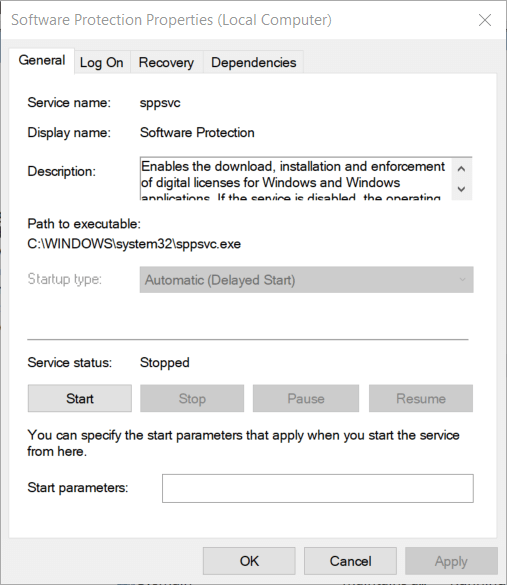
- Натисніть кнопку Почніть натисніть кнопку, якщо послугу зупинено.
- Клацніть гаразд вийти.
2. Звільніть місце для зберігання
Помилка 0x81000019 часто може виникнути, коли на цільовому або вихідному диску недостатньо місця для зберігання. Отже, переконайтеся, що у вас є достатньо місця на диску, на який ви намагаєтеся створити резервну копію Windows 10.
Крім того, вам також потрібно мати достатньо місця на вихідному накопичувачі (близько 40 відсотків вільного місця). Отже, вам може знадобитися звільнити простір якщо ваш жорсткий диск дуже заповнений.
Існують різні методи звільнення сховища. Програмне забезпечення зазвичай займає найбільше місця, тому видалення зайвих програм є одним з найкращих методів.
Крім того, ви також можете звільнити досить багато місця, видаливши небажані файли за допомогою утиліти для обслуговування системи.

3. Розгорніть зарезервований розділ системи
Деяким користувачам може знадобитися розширити зарезервований простір системного розділу до понад 500 мегабайт, щоб виправити помилку x81000019. Ви можете зробити це за допомогою безкоштовного програмного забезпечення MiniTool Partition Wizard.
Клацніть Завантажити безкоштовно на своєму завантажити сторінку щоб отримати програму встановлення для цього програмного забезпечення. Ця пов’язана сторінка також містить вказівки щодо того, як можна розширити зарезервований розділ системи за допомогою MiniTool Partition Wizard Free 11.

4. Стерти точки відновлення системи
Помилка 0x81000019 могла бути застарілою точки відновлення системи якщо в повідомленні про помилку написано Не вдалося знайти вказаний об’єкт.
- Щоб це виправити, відкрийте Біжи.
- Введіть Панель управління у полі Відкрити та натисніть ГАРАЗД.
- Клацніть Система та безпека у меню, показаному безпосередньо нижче.

- Клацніть Система.
- Клацніть Захист системи ліворуч, щоб відкрити вікно, показане безпосередньо внизу.
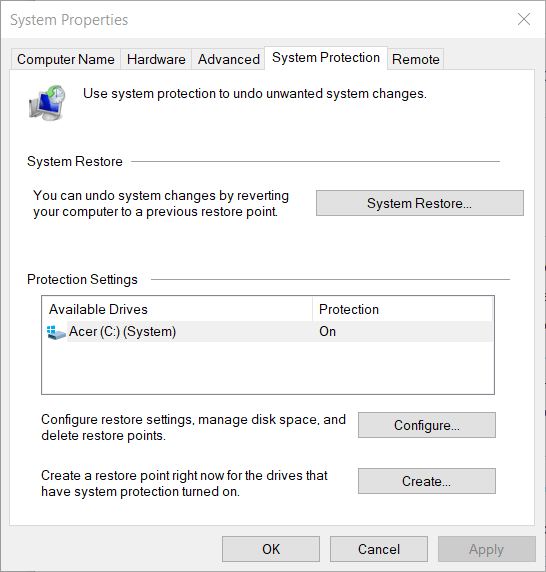
- Потім натисніть Налаштуйте кнопку.
- Натисніть кнопку Видалити кнопка, показана безпосередньо внизу.
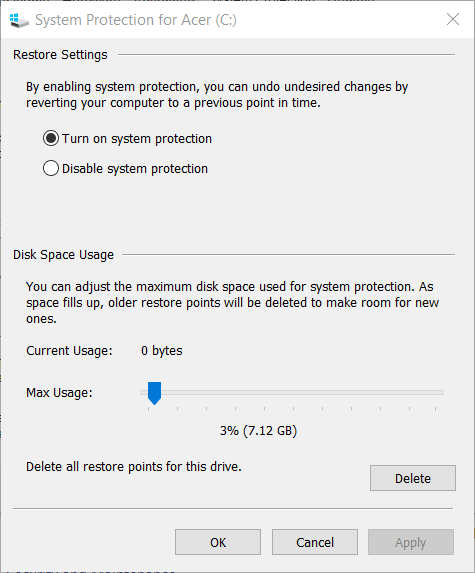
5. Вимкніть або видаліть сторонні антивірусні програми
Сторонні антивірусні програми, такі як Avast, McAfee та Comodo, можуть перешкоджати роботі резервної копії Windows.
Спробуйте вимкнути сторонні антивірусні програми, клацнувши правою кнопкою миші на піктограмі системного лотка та вибравши параметр вимкнення в контекстному меню, наприклад на знімку прямо нижче.
Виберіть його, щоб вимкнути його до перезавантаження Windows, щоб дати собі час на резервне копіювання. Деяким користувачам може знадобитися повністю видалити своє сторонне антивірусне програмне забезпечення, щоб виправити помилку 0x81000019.

Наведені вище резолюції можуть виправити помилку 0x81000019, але вони не повністю гарантовані для всіх користувачів. Якщо наведених вище роздільних способів недостатньо, спробуйте запустити сканування системних файлів за допомогою команди sfc / scannow.
В крайньому випадку, ремонтна установка Windows, мабуть, зробить свою справу.
Яке із згаданих вище рішень вам найбільше підходило? Повідомте нас, залишивши нам повідомлення в розділі коментарів нижче.
Питання що часто задаються
Повідомлення про помилку - це попередження, яке повідомляє про те, що поточна операція, яку ви виконували, зіткнулася з проблемою.
Найсерйозніші повідомлення про помилки, з якими може зіткнутися користувач Windows, - це, безперечно Синій екран смерті.
Часте обслуговування ПК, видалення залишкових файлів та очищення реєстрів і бібліотеки DLL можуть значно зменшити кількість повідомлень про помилки всіх видів.


